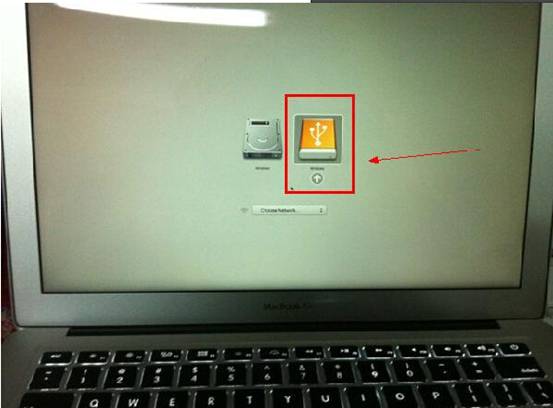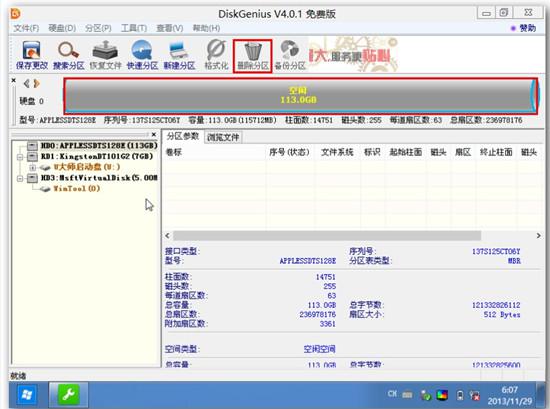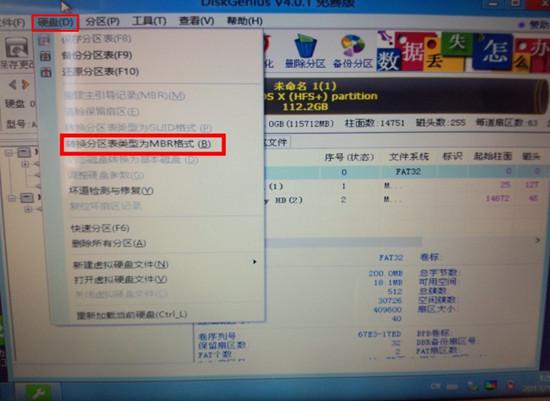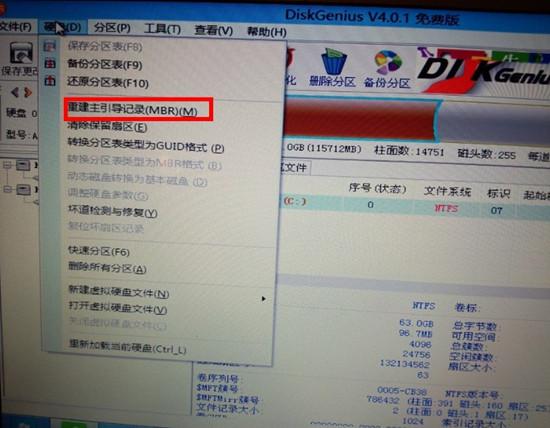苹果MAC笔记本安装win7系统(完全篇)
步骤比较多,大家一步步看吧:一、前期准备:
1、U盘,8G或以上空间,先把U盘上的资料备份开。
2、系统:win7旗舰版安装版系统,点击下载win7安装版系统
把制作好的土豆PE启动U盘插入苹果笔记本,开机按紧option(alt)便可进行设置,.用方向键选择右边的U盘图标,如图,按回车键进入,可实现从U盘启动,进入土豆PE主菜单,选择08PE进入。可进入土豆PE桌面。
四、苹果笔记本分区进行格式化,然后转换硬盘的格式,最后对硬盘进行重新分区
1、进入土豆PE桌面后,打开桌面“分区工具DiskGenius”图标,然后分区工具的界面里,选中硬盘分区,点击工具栏上“删除分区”图标,将所有分区都删除掉,删除后会出现如下图,、删除完所有分区后要点击“保存更改”才生效。
2、然后单击该界面菜单栏中的“硬盘”,选择“转换分区表类型为MBR格式”,会弹出一个界面,点击确定,如图
3、单击界面菜单栏中的“硬盘”,选择“重建主引导记录(MBR)”,会弹出一个界面,点击确定,如图
4、再单击该界面工具栏中的“快速分区”会弹出快速分区窗口,进硬盘进行重新分
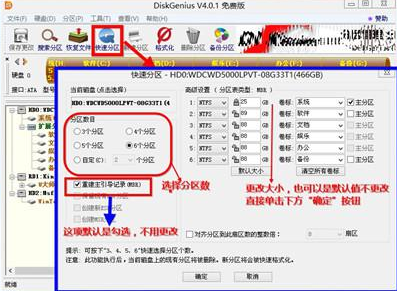
五、安装win7系统
1、打开桌面上有土豆一键盘装机工具,单击“浏览”,选择刚才复制到U盘根目录下的win7系统iso镜像,按下图所示步骤操作,点击确定
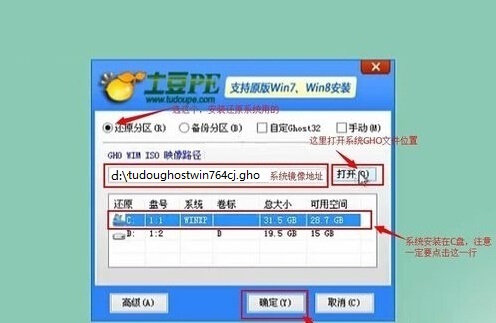
确定后进入GHOST,等GHSOT完成,重启苹果笔记本,电脑重启就会出现安装程序,如下图,接下来按提示安装,直到系统装好为止。
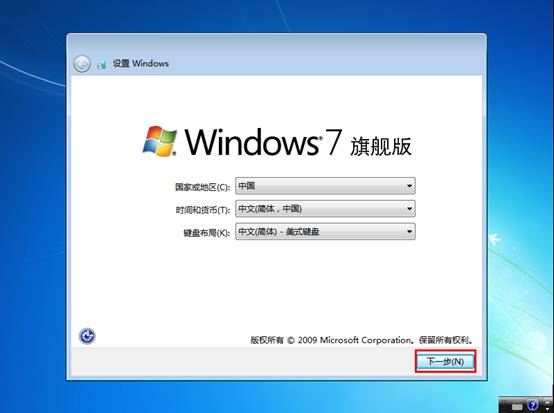
以上苹果MAC笔记本安装win7系统(完全篇)内容出自土豆PE,感谢浏览~!